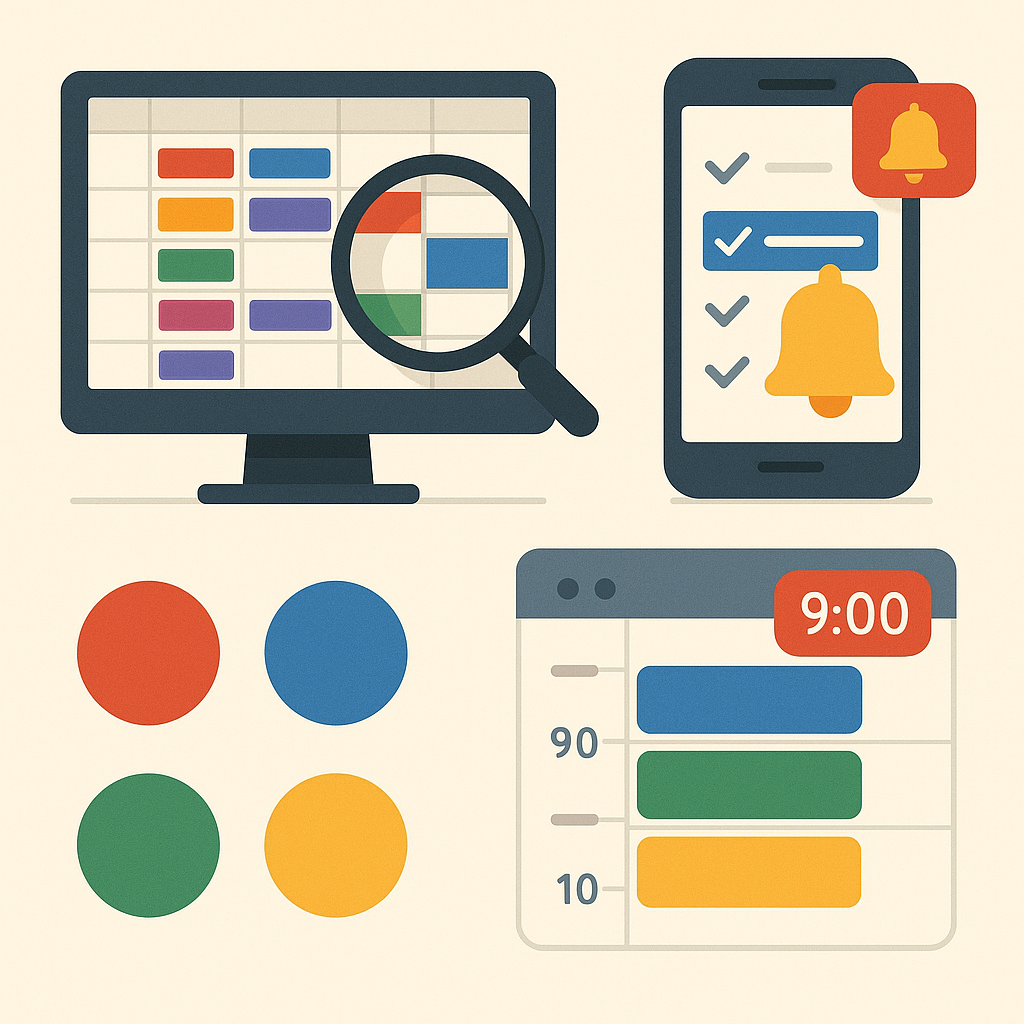
캘린더를 쓰는 사람은 많지만, “캘린더로 시간을 벌어본 사람”은 생각보다 적습니다. 이유는 단순해요. 대부분은 약속을 적는 데만 캘린더를 쓰거든요. 그런데 구글 캘린더는 약속장보다 훨씬 강합니다. 일정마다 색을 다르게 줄 수 있고, 리마인더를 여러 개 걸 수 있고, 캘린더를 여러 장 겹쳐서 볼 수 있고, 메일이나 작업 앱과도 엮을 수 있습니다. 이걸 같이 쓰면 “잊지 않게 하는 도구”를 넘어서 “어떤 일에 얼마나 시간을 썼는지 보이는 도구”가 됩니다. 오늘은 그중에서도 가장 체감이 큰 두 가지, 색상 분류와 리마인더(알림) 설정만 집중해서 파헤쳐 보겠습니다. 그냥 “파란색 예쁘다” 수준이 아니라, “업무/가사/콘텐츠/관계”가 한눈에 구분되고, 중요한 일정은 두 번 이상 울리고, 하루가 시작될 때 이미 ‘오늘은 이 세 개만 하면 된다’가 보이도록 만드는 방식이 목적입니다.
1) 색상 설계부터 다시: 일정의 성격을 ‘보이게’ 만들기
캘린더가 지저분해지는 첫 번째 이유는 색을 그때그때 기분대로 고르기 때문입니다. 오늘은 파란색, 내일은 보라색, 회의도 파란색, 운동도 파란색… 이렇게 되면 한 주를 펼쳐 봐도 아무 정보가 안 보여요. 캘린더 색상은 미술이 아니라 신호라고 생각해야 합니다. 같은 색이면 같은 종류의 일, 다른 색이면 다른 종류의 일. 멀리서 봐도 “이번 주에는 외부 미팅이 많네”, “이번 달은 콘텐츠 작업이 없네”가 보여야 해요. 그러려면 먼저 색상을 고르기 전에 카테고리를 먼저 고르는 게 맞습니다.
보통 4~6개면 충분합니다. 너무 많으면 사람 머리가 못 외웁니다. 다음 조합을 많이 씁니다. 그대로 가져가도 되고, 본인 상황에 맞게 이름만 바꿔도 됩니다.
- 빨간색 = 마감/위험/못 빼먹는 일 (예: 세금 납부, 납품일, 병원, 학교 행사)
- 파란색 = 외부 일정/미팅/화상회의
- 초록색 = 집중 업무/Deep Work/콘텐츠 제작
- 노란색 = 가사/심부름/생활
- 보라색 = 관계/가족/약속
- 회색 = 리마인더/할 일(시간 유연)
이렇게 카테고리를 먼저 정해 두면, 일정을 넣을 때 고민이 줄어듭니다. “이건 중요한가?”를 매번 생각할 필요가 없어요. 세금·계약·납품·병원처럼 놓치면 곧바로 손해가 나는 건 무조건 빨간색으로. 남과 시간을 맞춰야 하는 건 파란색으로. 나만 하면 되는 일은 초록/노랑/회색에서 고르면 됩니다. 이렇게 해 두면 주간 뷰에서 색만 봐도 “이번 주는 협업 회의가 6건이나 되네. 그럼 콘텐츠는 금요일로 몰아놔야겠다.” 같은 판단이 바로바로 나옵니다. 이게 색상 관리의 진짜 목적입니다. 보기 예쁜 게 아니라, 판단 속도를 줄이는 것.
그다음으로 중요한 건 캘린더를 여러 장으로 쓰는지, 한 장에 색만 바꾸는지입니다. 둘 다 방법은 됩니다. 팀 일정/가족 일정/개인 일정이 완전히 분리돼야 하는 사람은 캘린더를 여러 장 쪼개는 게 낫고, 일정은 혼자만 본다면 한 장에서 색만 바꾸는 편이 간단합니다. 개인 사용자는 “개인 캘린더 1개 + 공유 캘린더 1개 + 구독 캘린더 1개” 정도면 충분합니다. 중요한 건 각 캘린더의 색을 미리 정해 두는 겁니다. 그리고 일정을 만들 때는 ‘어느 캘린더에 넣을지’ 먼저 고르고 색을 칠하세요. 순서를 바꾸면 섞입니다.
색을 이렇게 정해 놓으면 나중에 리포트도 쉬워요. 한 달이 끝났을 때 “빨간색 일정이 너무 많았다 → 마감이 너무 빡빡했다”, “초록색이 적다 → 실제로 일한 시간보다 회의가 많았다” 같은 분석이 눈으로 됩니다. 우리는 일할 때 “바빴다”는 느낌만 기억하지, 뭐가 많았는지는 잘 기억을 못 해요. 캘린더 색은 그걸 시각화해 주는 도구입니다.
마지막으로 작은 팁 하나. 비슷한 성격의 일인데 두 단계로 나뉘는 게 있죠? 예를 들어 콘텐츠 제작만 해도 “아이디어/기획”과 “실제 작성/촬영”이 나뉩니다. 이럴 때는 같은 색 계열 안에서 진하기로 구분하세요. 예: 콘텐츠는 초록, 그중에서 촬영은 진한 초록, 리서치는 옅은 초록. 그러면 같은 그룹이라는 건 한눈에 들어오고, 단계가 다른 것도 보입니다. 구글 캘린더는 기본 색상 말고도 사용자 지정 색을 만들 수 있으니, 한 번만 조합해 두면 계속 쓸 수 있어요.
2) 리마인더는 한 번만 울리면 안 된다: 24시간/2시간/10분 삼단계 알림
색으로 “무엇을 할지”를 보이게 만들었다면, 이제 “언제 하라고 알려 줄지”를 다듬어야 합니다. 리마인더를 안 걸면 일정이 있어도 까먹고, 너무 많이 걸면 또 귀찮아져서 무시하게 됩니다. 가장 안전한 패턴이 있습니다. 저는 이걸 24h / 2h / 10m라고 부릅니다. 일정이 시작되기 24시간 전에 한 번, 2시간 전에 한 번, 바로 시작 10분 전에 한 번. 이 세 번만 울리게 해 두면 놓칠 일이 거의 없습니다.
왜 24시간일까요? 이유는 간단합니다. 사람은 전날 밤이나 오전에 하루를 대강 정리합니다. 그때 “내일 11시에 중요한 미팅 있어”를 미리 알고 있어야 오전 일정을 과감히 비울 수 있어요. 2시간 알림은 준비/이동 시간입니다. 온라인 미팅이라도 마이크 테스트하고 자료 폴더 열어두고, 집 밖에서 들어가야 하면 조용한 공간을 찾아야 합니다. 10분 알림은 진짜 못 들었을 때 마지막으로 잡아주는 안전선이에요.
구글 캘린더에서 일정 하나를 만들고 “알림 추가”를 누르면 여러 개를 달 수 있습니다. 기본은 30분 전 1개인데, 이걸 아예 템플릿처럼 바꿔 두세요. “모든 새 일정에 기본 알림 적용” 기능을 써도 되고, 중요한 일정만 수동으로 3개를 넣어도 됩니다. 특히 빨간색 일정(세금 납부, 병원, 학교 행사)은 무조건 삼단계 알림으로. 단 한 번의 알림으로는 사람은 안 움직입니다.
여기서 한 가지 더. 하루 종일(All-day) 일정에는 알림이 애매하게 울리는 경우가 많습니다. 아침 9시에만 울리고 끝나 버리니까요. 이런 일정(부모님 생신, 차량 점검일, 온라인 수강 마감)은 하루 전 20시, 당일 9시, 당일 14시 정도로 따로 알림을 깔아 두는 게 안전합니다. 그리고 제목에 아예 [오늘] [내일] 같은 단어를 넣어두면 모바일 위젯에서 더 눈에 띕니다.
리마인더를 많이 걸면 시끄러워질 것 같다고요? 맞습니다. 그래서 중요한 일정에만 삼단계를 걸어야 합니다. 색상과 알림을 연동해서 생각하세요. 빨간색=알림 3개, 파란색=알림 2개(2h, 10m), 초록색=알림 1개(10m), 노란색/회색=알림 없음. 이렇게만 정해도 매일 울리는 알림의 개수가 반으로 줄어듭니다. 일정은 많지만 울리는 건 적으니까 사람 입장에서 피로감이 덜해요.
또 하나 중요한 게 채널입니다. 알림이 와도 안 보면 못 본 거나 마찬가지죠. 모바일 푸시, 이메일, 데스크톱 알림 중에서 본인이 가장 자주 확인하는 채널을 기본으로 두세요. 저는 모바일 푸시를 기본으로 하되, 아주 중요한 일정은 이메일에도 한 번 더 날리게 해 둡니다. 이렇게 하면 노트북을 덮어둔 날에도 놓치지 않습니다. 팀으로 움직이는 경우에는 구글 캘린더에서 게스트를 추가하고 “게스트에게 알림 보내기”까지 체크해 두세요. 내가 안 보더라도 동료가 한 번 더 봐줄 수 있습니다.
리마인더의 마지막 단계는 끝난 일 지우기입니다. 끝난 일은 캘린더에 남아 있어도 좋지만, 리마인더는 계속 울리면 안 돼요. 특히 미뤄둔 일정(Reminder)을 쓰는 경우, 같은 알림이 하루에 세 번씩 울리면서 무시되는 현상이 생깁니다. 이럴 땐 알림을 체크리스트처럼 완료 처리하거나, 일정 자체를 특정 날짜로 다시 옮겨 두세요. “이거 나중에 해야지” 하고 All-day로 던져둔 일정이 한 달 치가 되면 캘린더가 지저분해집니다. 미루는 건 괜찮지만, 정해진 다른 날로 미루기가 되어야 합니다.
3) 색상과 리마인더를 일정 루틴으로: 주간·월간 점검, 공유 캘린더, 자동화까지
색과 알림을 잘 써도, 일주일 지나면 다시 엉망이 됩니다. 사람은 원래 그렇게 써요. 그래서 캘린더는 한 번에 완벽하게 세팅하는 게 아니라, 주간 루틴으로 관리하는 게 맞습니다. 한 주가 시작되기 전에 10분만 투자해서 “이번 주 초록색이 한 번이라도 있나?”, “빨간색이 이틀 연속으로 있는 건 아닌가?”, “리마인더가 과하게 걸린 건 없는가?”를 훑어보는 겁니다. 이걸 안 하면, 아름답게 설계해 둔 색 분류와 알림 규칙이 금세 깨집니다.
주간 루틴 예시를 적어볼게요.
[일요일 저녁 5분 캘린더 점검]
1) 월~금 전체 보기에서 색 균형 확인
- 빨간색 2개 이하
- 파란색(미팅) 몰림 있으면 분산
- 초록색(집중) 최소 2블록 확보
2) All-day 일정에 알림이 없는지 확인
3) 임시 일정(회색)을 확정 색으로 바꾸기
4) 중요한 일정만 알림 3단계(24h/2h/10m)로 올리기
5) 지난주에 완료 못한 일정은 날짜를 실제 가능한 날로 밀기
이렇게 해두면 매일 아침 캘린더를 켰을 때 고민하는 시간이 줄어듭니다. “오늘 뭐 하지?”가 아니라 “오늘은 이거 3개만 하면 된다”가 되는 거죠. 캘린더는 실제로는 할 일 관리 앱(To-do)보다 약간 위에 있는 개념입니다. 할 일을 보관하는 게 아니라, 내 시간을 나눠서 배치하는 도구예요. 색과 알림을 같이 쓰면 이게 훨씬 명확해집니다.
공유 캘린더까지 쓰는 분이라면 한 가지를 더 권합니다. 색 규칙을 공유하세요. 개인은 빨강=마감이라고 알고 있는데, 팀원은 파랑=마감이라고 알고 있으면 보면서도 이해가 안 됩니다. “팀 캘린더는 외부/회의는 파랑, 내부 마감은 빨강, 개인 작업은 안 넣음”처럼 최소한의 약속을 해두세요. 특히 원격/재택팀은 캘린더가 곧 출근부이자 업무 보드가 됩니다. 색이 텍스트보다 먼저 보이니까, 이걸 정해두면 오해가 훨씬 줄어듭니다.
자동화도 붙일 수 있습니다. 예를 들어 구글 시트나 다른 도구에서 ‘마감’이라는 단어가 들어오면 자동으로 캘린더에 빨간색 일정이 생성되게 하는 식입니다. 구글 캘린더 자체로는 조건부 색 지정이 제한적이지만, Zapier나 IFTTT 같은 도구를 쓰면 “특정 단어가 제목에 있을 때는 색을 이걸로 바꿔 달라”는 플로우를 만들 수 있어요. 콘텐츠 올릴 때마다 캘린더에 발행 일정을 넣어 두고, 그 일정은 노란색, 미리 써야 하는 준비 일정은 초록색… 이런 식으로 연결하면 콘텐츠 운영도 훨씬 자연스럽게 관리됩니다.
그리고 꼭 기억할 점 하나. 색과 알림을 잘 써도, 캘린더가 너무 많은 걸 품으면 결국은 안 보게 됩니다. “보관용” 일정은 아예 다른 캘린더로 빼세요. 과거 콘텐츠 발행 기록, 과거 세금 납부, 이미 끝난 프로젝트 기록 같은 것들이죠. 이건 필요할 때만 켜서 보면 됩니다. 평소에는 끄고 살아요. 캘린더는 ‘오늘/이번 주’가 잘 보여야 쓰는 겁니다. 지난 3년 치가 다 떠 있으면, 색을 아무리 예쁘게 해도 보기가 싫어집니다.
결론: 색은 생각을 줄이고, 리마인더는 실수를 줄인다
정리해 보면 오늘 얘기의 핵심은 간단합니다. 색으로 일을 구분하고, 알림으로 일을 살려 둔다. 이 두 가지만 해도 구글 캘린더는 단순한 약속장이 아니라 하루를 조율하는 대시보드가 됩니다. 색은 멀리서 봐도 알아볼 수 있는 정보입니다. “이건 협업이구나”, “이건 마감이구나”, “이건 내가 혼자 하면 되는 거구나”. 리마인더는 사람이 까먹는 부분을 메꿔 줍니다. 24h/2h/10m 삼단계만 깔아 둬도 놓치는 약속이 거의 없어집니다. 그리고 이 둘을 주간 루틴으로 한 번씩 정리하면, 캘린더는 매주 다시 ‘깨끗한 상태’로 돌아옵니다.
오늘부터 해볼거리를 딱 세 개만 뽑아 드릴게요. 하나, 색 카테고리 5개만 정리하세요(빨강/파랑/초록/노랑/보라). 너무 많으면 안 됩니다. 둘, 이번 주 가장 중요한 일정 3개만 골라서 알림을 24h/2h/10m로 바꿔 두세요. 셋, 일요일 저녁에 5분만 캘린더를 열어 색이 한쪽으로 치우치지 않았는지 확인하세요. 이 세 가지가 익숙해지면, 그다음부터는 자동화나 공유 캘린더 같은 걸 붙여도 돼요. 기초가 단단해졌으니까요.